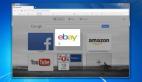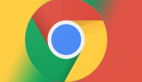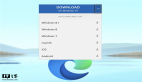苹果最新发布的MacBook Pro已经送达了用户手中,第一波开箱视频陆续发布。与此同时,苹果也推送了macOS Monterey正式版。
在macOS Monterey上,苹果延续了用加州地标命名Mac系统的传统,新系统从Big Sur(大瑟尔)来到了艺术之城Monterey(蒙特雷)。
macOS Monterey系统在外观上的升级不明显,图标、UI界面等外观风格与Big Sur保持了一致,重点升级在于功能更新。
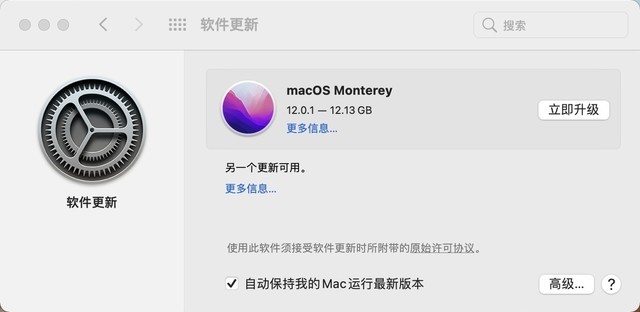
功能一:Safari浏览器变样,新增标签页组
在iOS 15中,Safari浏览器得到了大调整,在Mac这里也没例外。
Safari首先迎来了变样,标签页新增了“紧凑”样式。开启“紧凑”样式之后,网页标签会在浏览器顶部排列,与前进、后退、历史记录等功能键在同一行。这样调整后,极大缩小了浏览器顶部功能区域的空间占比,留给网页内容的空间更大。
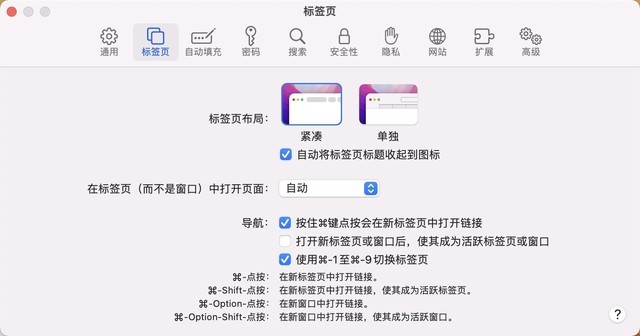
功能区域部分此前一直是灰色,现在在浏览网页时,功能区域会跟随网页一起改变主题色,网上冲浪的沉浸感更强了。
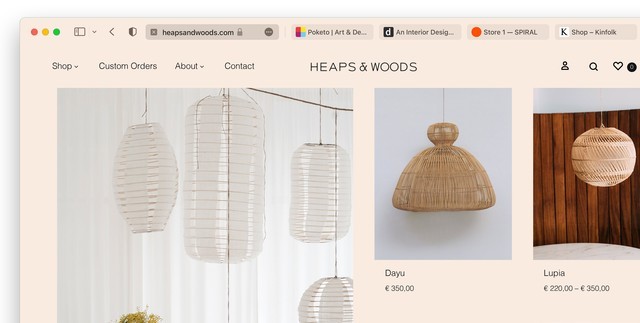
Safari提供了全新标签页组功能,让用户轻松保存和管理多个标签页,十分适用于用户计划旅行、进行项目研究,或者保存常用标签页。当然了,标签页组还可在Mac、iPhone和iPad上同步。
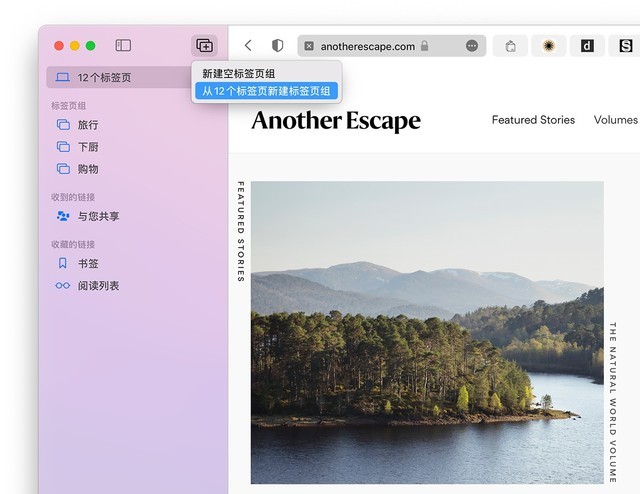
功能二:快捷指令
快捷指令终于来到了Mac端,在更新到macOS Monterey之后,系统中会出现“快捷指令app”,在iPhone上的快捷指令也会被同步到Mac上来。
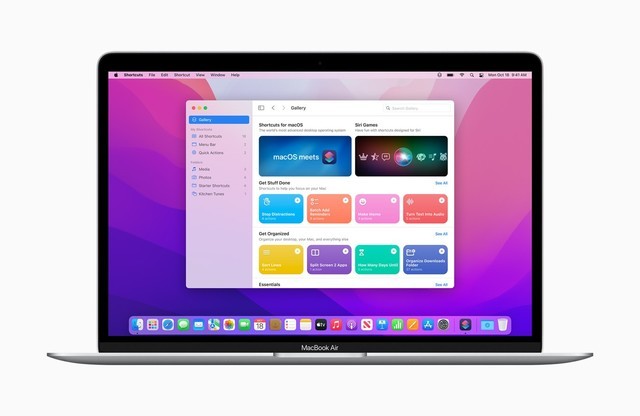
快捷指令提供了许多好用的工具,比如下载视频网站的视频,把图片转化成GIF格式,把文本转化成音频等等。在快捷指令中心,官方提供了非常多的指令供选择。而对于动手能力强的用户,可以使用快捷指令“编程”,实现你想要的自动化操作。
虽然原生于iPhone,但捷指令也跟Mac做了深度整合,快捷指令可以固定到下方程序坞、顶部菜单栏、访达窗口甚至Touch Bar。
功能三:快速启动备忘录
Monterey优化了备忘录的使用效率,现在备忘录已经是一款相当好用的app了。
首先,备忘录的优先级获得了前置。现在,不论在什么界面,把鼠标指针划到屏幕右下角,可以快速启动备忘录。记录灵感、摘抄信息的效率更高了。
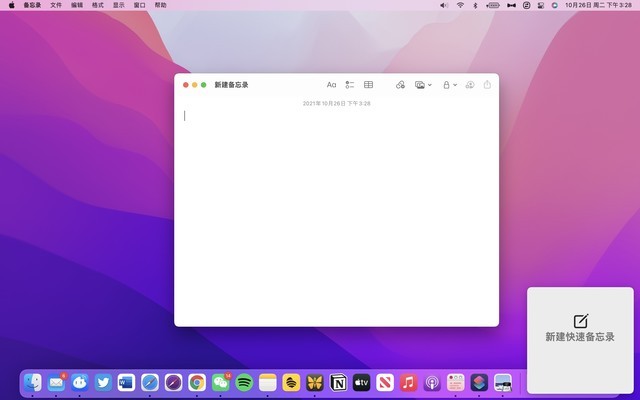
效率高了可能会带来信息的碎片化,对此,新的备忘录也迎来了标签分类,只要用户输入“#号+文字+空格”就可以形成标签,所有的标签都会出现在备忘录左侧的边栏,用户可以便快速地对备忘录进行管理。
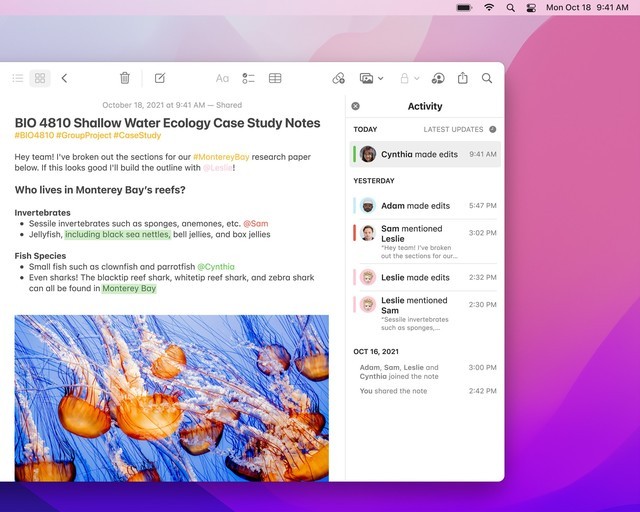
功能四:实况文本
iOS 15中的实况文本功能来到了Mac当中。在Mac上,处理图片中的文字可以像处理纯文本那样简单了。
对于图片中的地址信息,点击一下便会在地图app中打开;如果是网址,点击一下可以直接在浏览器中打开。另外,配合翻译功能可以直接翻译图片中的英文。
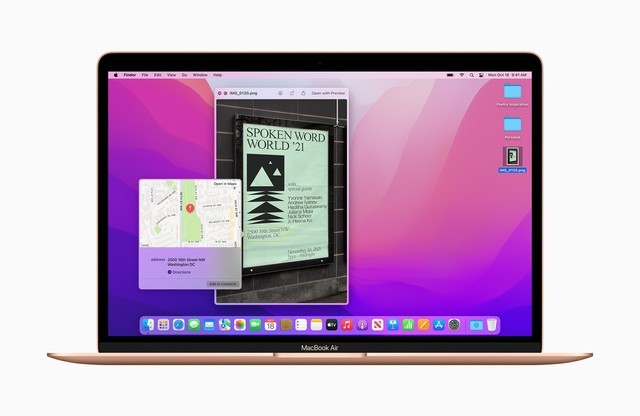
需要注意的一点是,Mac上的实况文本目前只针对本地图片,如果是网页上的图片,则需要先保存到本地,再进行实况文本操作。
功能五:专注模式
专注模式也是与iPhone保持了统一步调的功能。在Mac右上角的控制中心,用户可以选择进入一种专注模式,在模式启动的时间当中,Mac将筛选来自app和联系人的通知。
最近促销信息爆多,小编在“工作模式”当中提前设置,那么Mac只会提醒来自钉钉的信息,避免了被双11短信所打扰。
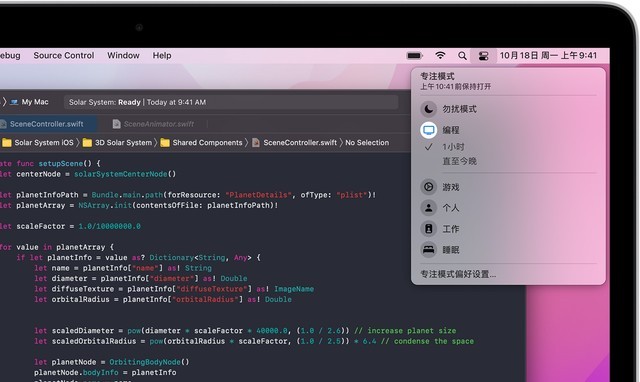
如果第三方app支持,也可以同步显示用户的专注状态。比如,微信、QQ(如果支持的话)好友可以看到你是否正在全心工作或享受周末,此时不宜打扰。
另外,专注模式可以在多设备之间同步,在Mac上开启了专注模式,手机也会自动开启。
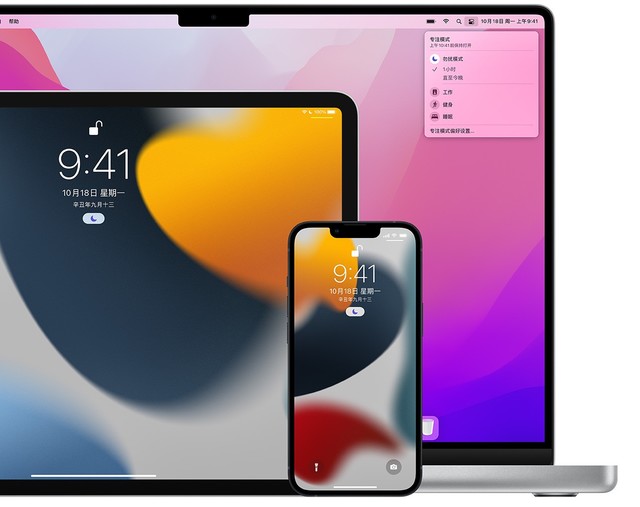
功能六:隔空播放到Mac
请看大屏幕:新系统带来了隔空播放到Mac功能,用户可以轻松在Mac上播放、展示和共享来自iPhone或iPad的内容。使用隔空播放,无论是最新电影、游戏、照片还是演示文稿,都可共享到Mac的大屏幕上。
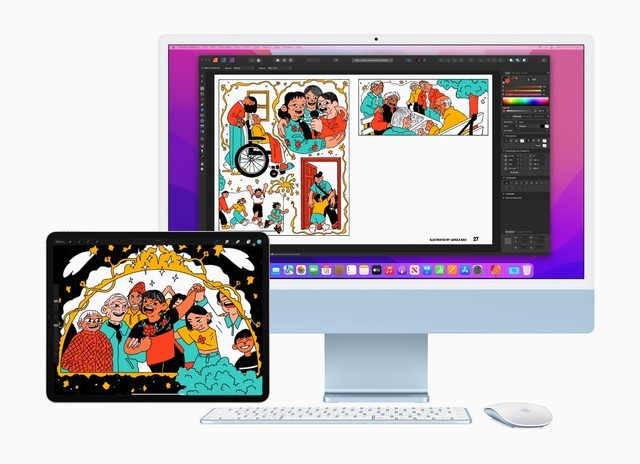
隔空播放扬声器:如果你觉得手机的扬声器不够好,那么在系统升级后,你可以在房间内的任意地方通Mac的高保真音响系统播放音乐。
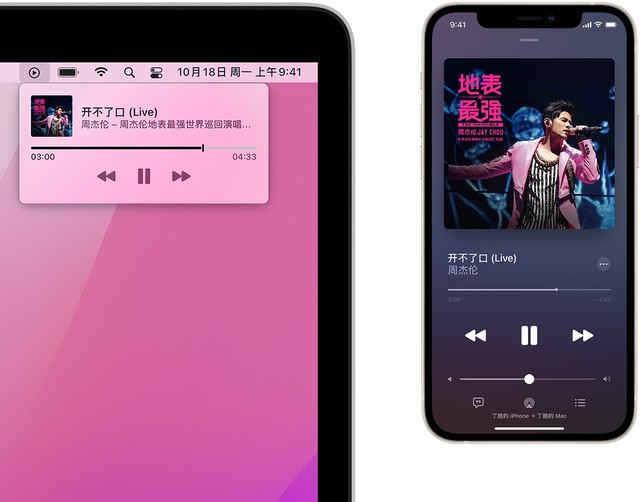
功能七:通用控制
通用控制功能让用户只使用一套鼠标和键盘就可在Mac和iPad中无缝切换。用户只需将两台设备靠近,就能立刻将指针从一台设备移到另一台,且无需进行设置。
用户可以使用Mac键盘在任意一台设备上输入文本,或者在两台设备间来回拖放内容,还可以用Apple Pencil在iPad上画好图后,将图片直接拖放至Mac的app内,同时利用两台设备的强大功能。
不过,通用控制功能没有跟随正式版一起发布,苹果给出的时间是今秋稍晚。
对于升级了Big Sur系统的用户,macOS Monterey无疑是值得升级的,两个版本的设计和外观没有变化,而上述7个功能也极其实用,尤其是改版的Safari和“强化”的备忘录,配合实况文本功能,工作效率可以获得明显提升。
而对于更早版本的用户,升级意味着要适应新版本的UI,需要付出一定的时间成本。下面官方给出的适配机型,已经升级的小伙伴,在评论区分享你的新发现吧~